Photoshop siūlo nuostabias galimybes 3D-objektams kurti iš sudėtingų 2D pasirinkimų. Šiame pamokoje parodysiu, kaip lengvai ekstraguoti 3D objektą ir pasiekti kūrybinių efektų. Šis vadovas nuves tave per visą procesą, nuo tarpinio sluoksnio kūrimo iki objekto pritaikymo ir išdėstymo 3D erdvėje. Pasinerkime į darbą!
Pagrindinės įžvalgos
- Tu išmoksi, kaip 2D pasirinkimą paversti 3D objektu.
- Naudodamas paprastas technikas, galėsi kurti ir pritaikyti sudėtingas formas.
- Su šiomis žiniomis galėsi vykdyti įspūdingus kūrybinius projektus Photoshop programoje.
Žingsnis po žingsnio vadovas
1 žingsnis: Sukurk naują sluoksnį ir užpildyk jį
Sukurk naują sluoksnį savo Photoshop dokumente. Tam spausk „Naujo sluoksnio“ simbolį sluoksnių valdiklyje. Pavadink šį sluoksnį „Tarpinis sluoksnis“. Norėdamas padidinti matomumą, užpildyk sluoksnį ryškia spalva, pavyzdžiui, balta. Tam eik į „Redaguoti“ ir pasirink „Užpildyti plotą“. Atsidariusiame meniu pasirink spalvą.
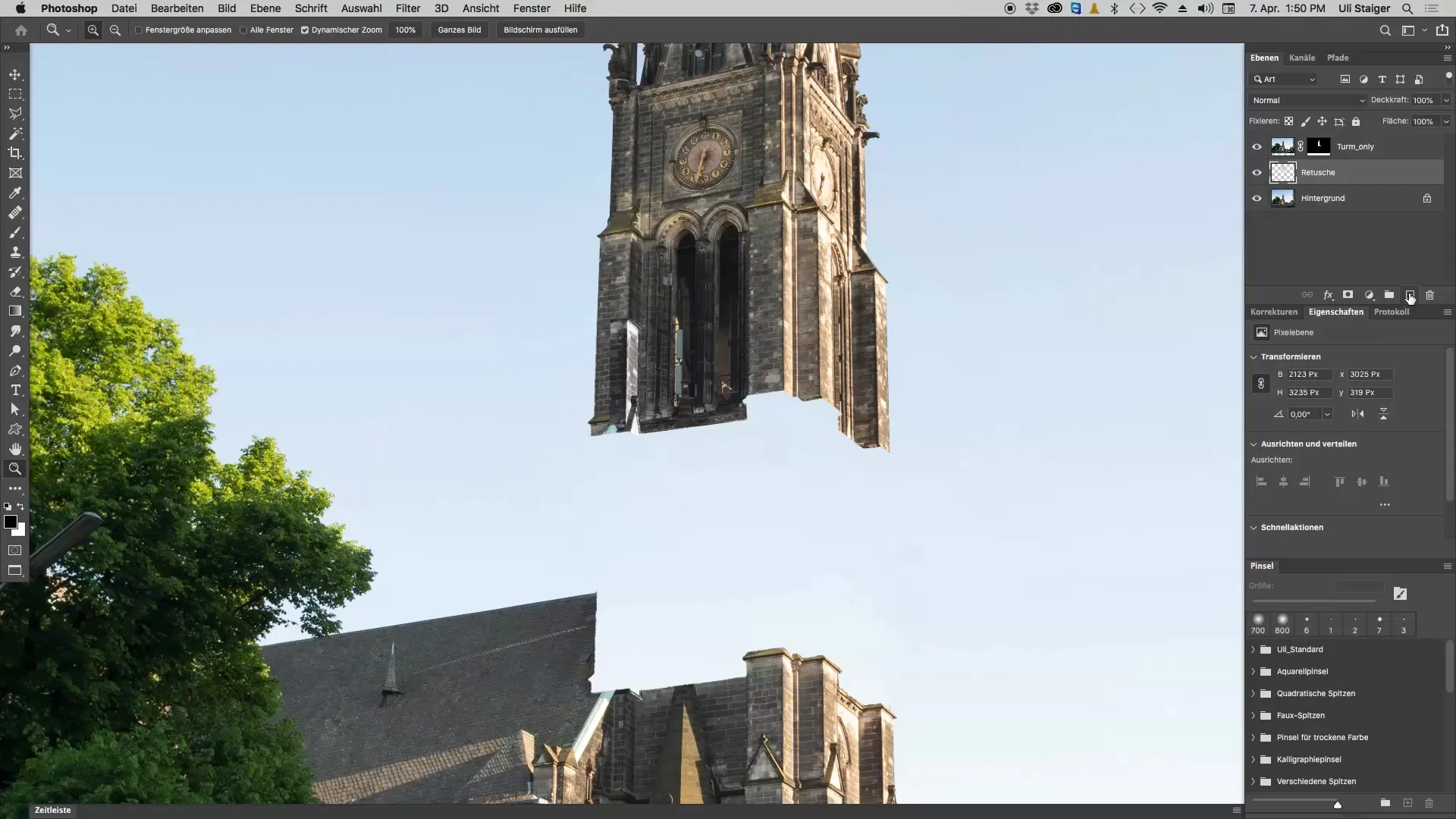
2 žingsnis: Nupiešk pagrindinę formą su stačiakampio įrankiu
Naudodamas stačiakampio įrankį, dabar nutempk stačiakampį, kuris yra šiek tiek didesnis už bažnyčios bokštą, kurį vėliau nori sukurti. Laikyk nuspaudęs Shift klavišą, kad stačiakampis būtų kvadratinis. Stačiakampio viduryje turi likti tarpas, kad vėliau būtų galima imituoti sieną.
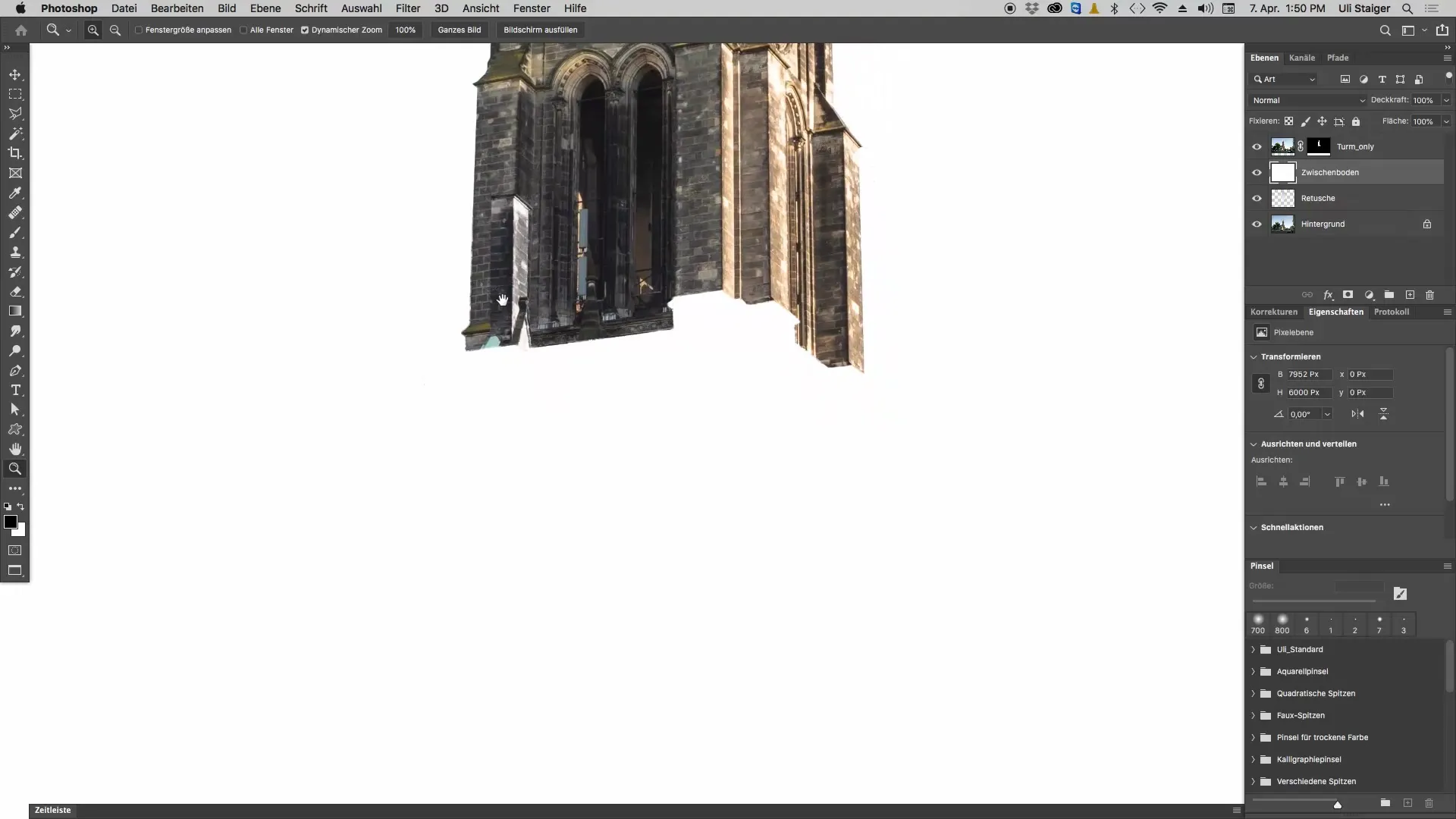
3 žingsnis: Sukurk išsikišimus sudėtingoms struktūroms
Norėdamas suteikti savo objektui daugiau dimensijos, pridėk atsitiktinai išsikišimų. Tam vėl gali pasinaudoti stačiakampio įrankiu, kad skirtingas formas įdėtum atsitiktinėse vietose. Šie elementai vėliau atrodys kaip sudėtingos surinkimo funkcijos.
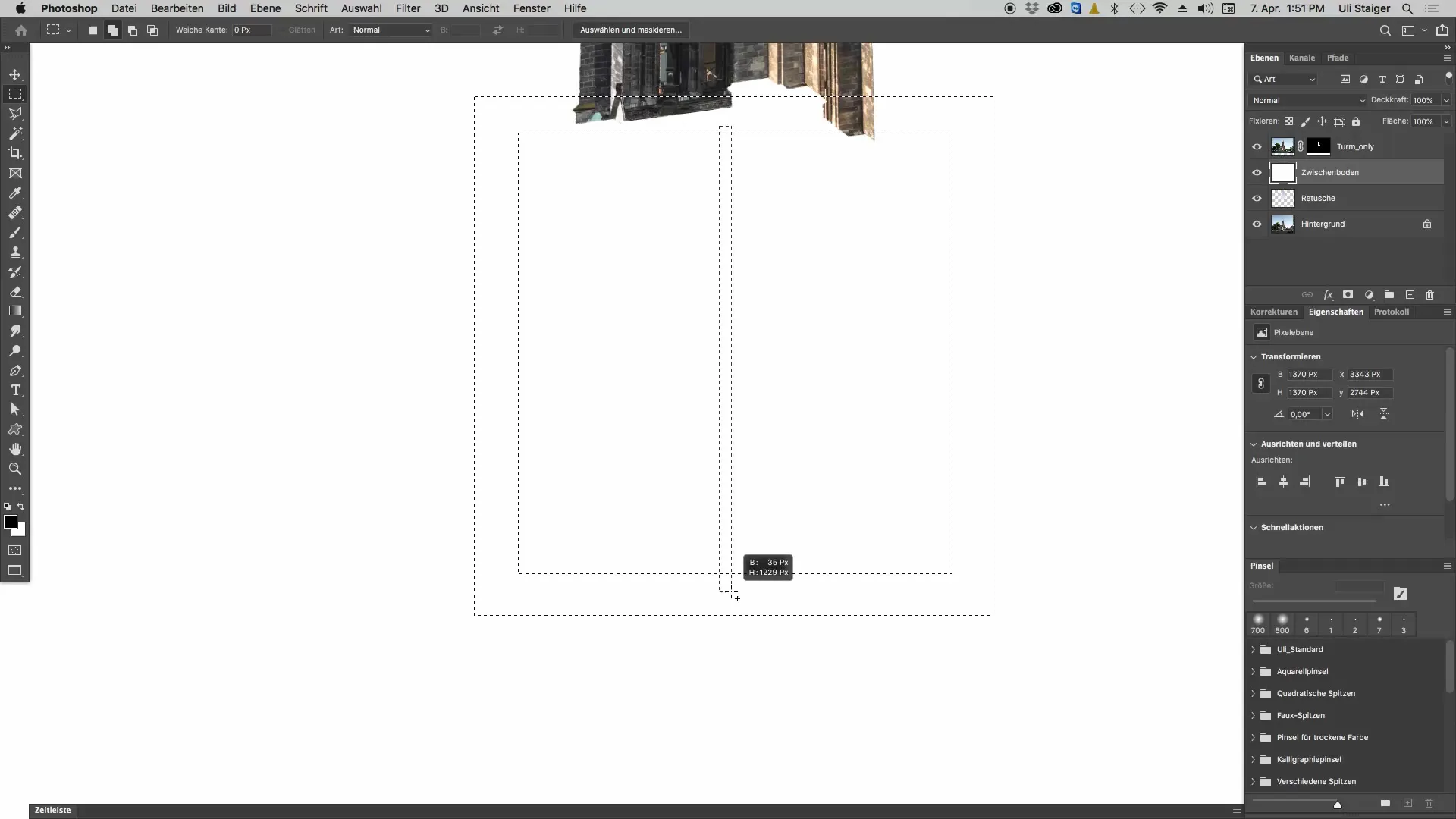
4 žingsnis: Sukurk 3D ekstruziją
Pereik į „3D“ ir spausk „Nauja 3D ekstruzija iš dabartinio pasirinkimo“. Photoshop dabar sugeneruos 3D objektą iš tavo pasirinktos formos. Priklausomai nuo pasirinkimo sudėtingumo, gali užtrukti šiek tiek laiko, kol Photoshop sukurs objektą.
5 žingsnis: Fokusavimo keitimas
Norėdamas tinkamai rodyti savo 3D objektą, turi koreguoti fokusavimo židinio nuotolį. Eik į 3D peržiūrą ir spausk „Dabartinė peržiūra“. Ten gali keisti židinio nuotolį, kad gautum plačią matymo kampą (pvz., 14 mm). Tai sumažins tavo objekto dydį pateikime ir padarys jį realistiškesnį.
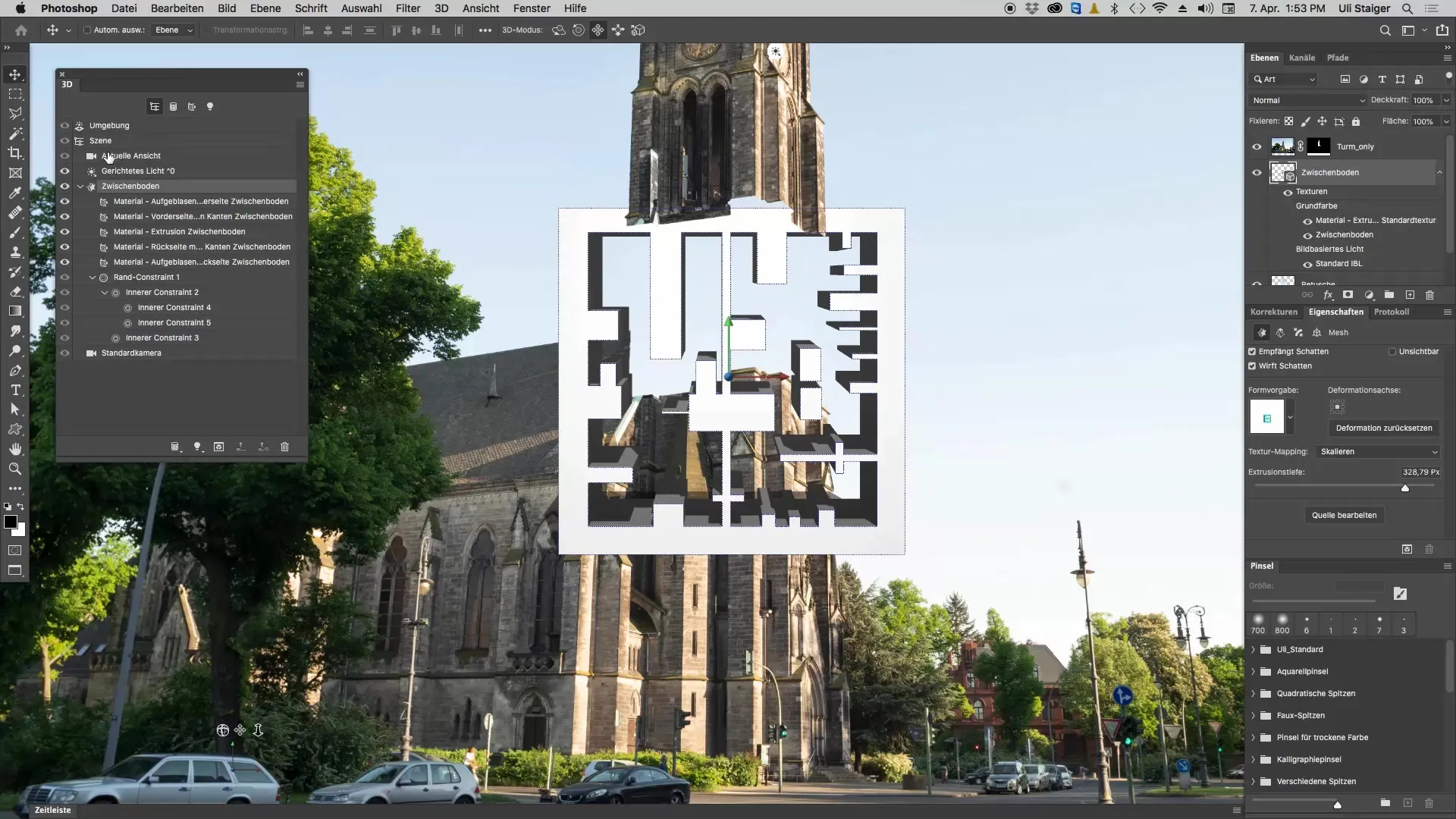
6 žingsnis: Pataisyk 3D objektą erdvėje
Turi užtikrinti, kad aktyvus būtų perkėlimo įrankis, kai redaguoji 3D sluoksnį. Spausk ir tempi objektą norima pozicija erdvėje. Naudok pasukimo įrankius, kad suteiktum savo objektui norimą matymo kampą.
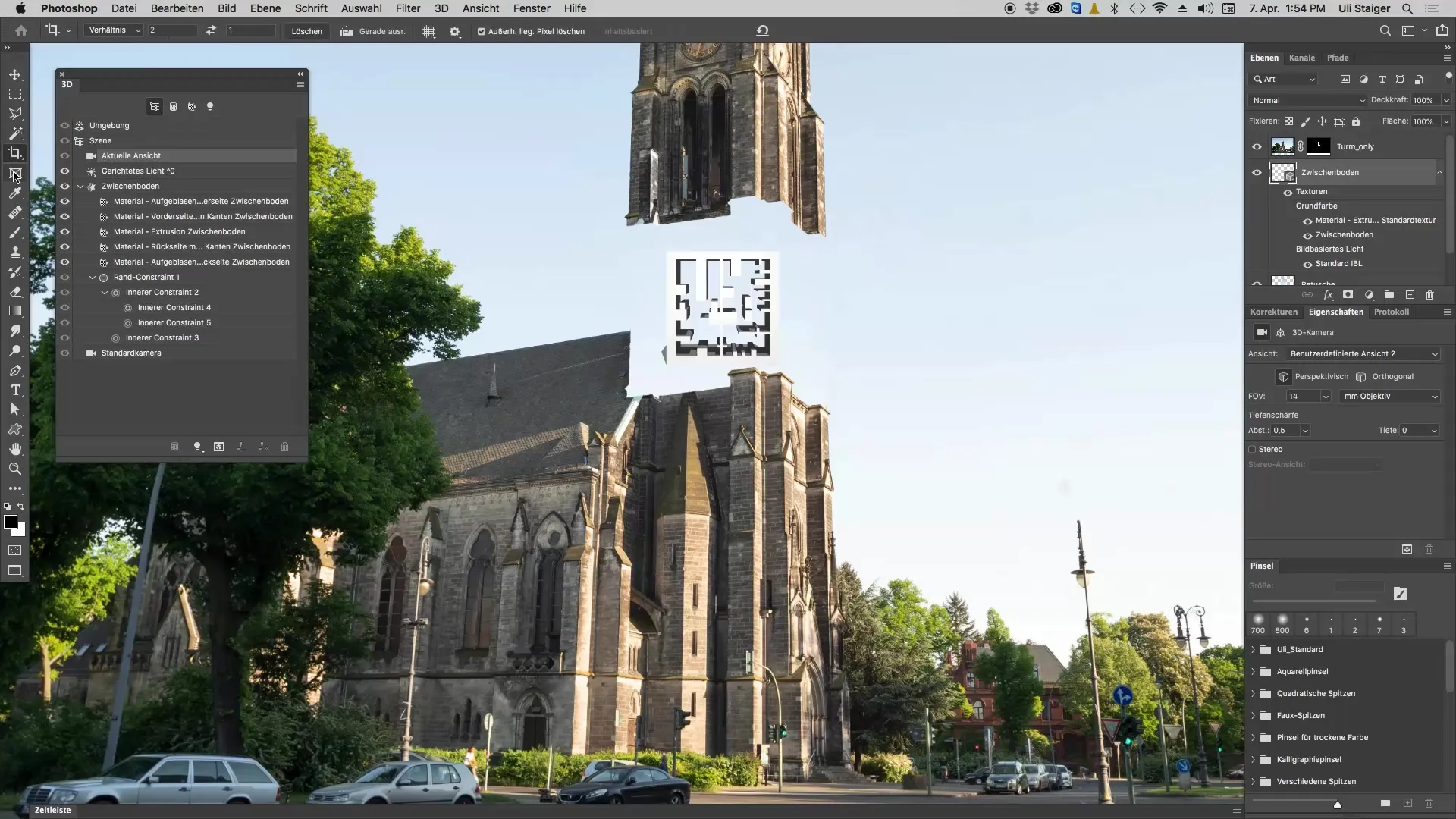
7 žingsnis: Atlik galutinius nustatymus
Gali dar pakeisti savo 3D objekto dydį, spausdamas ant mastelio nustatymų įrankių ypatybių valdiklyje. Tempi kampus, kad prisitaikytum dydį taip, jog objektas gerai tilptų į visą kompoziciją.
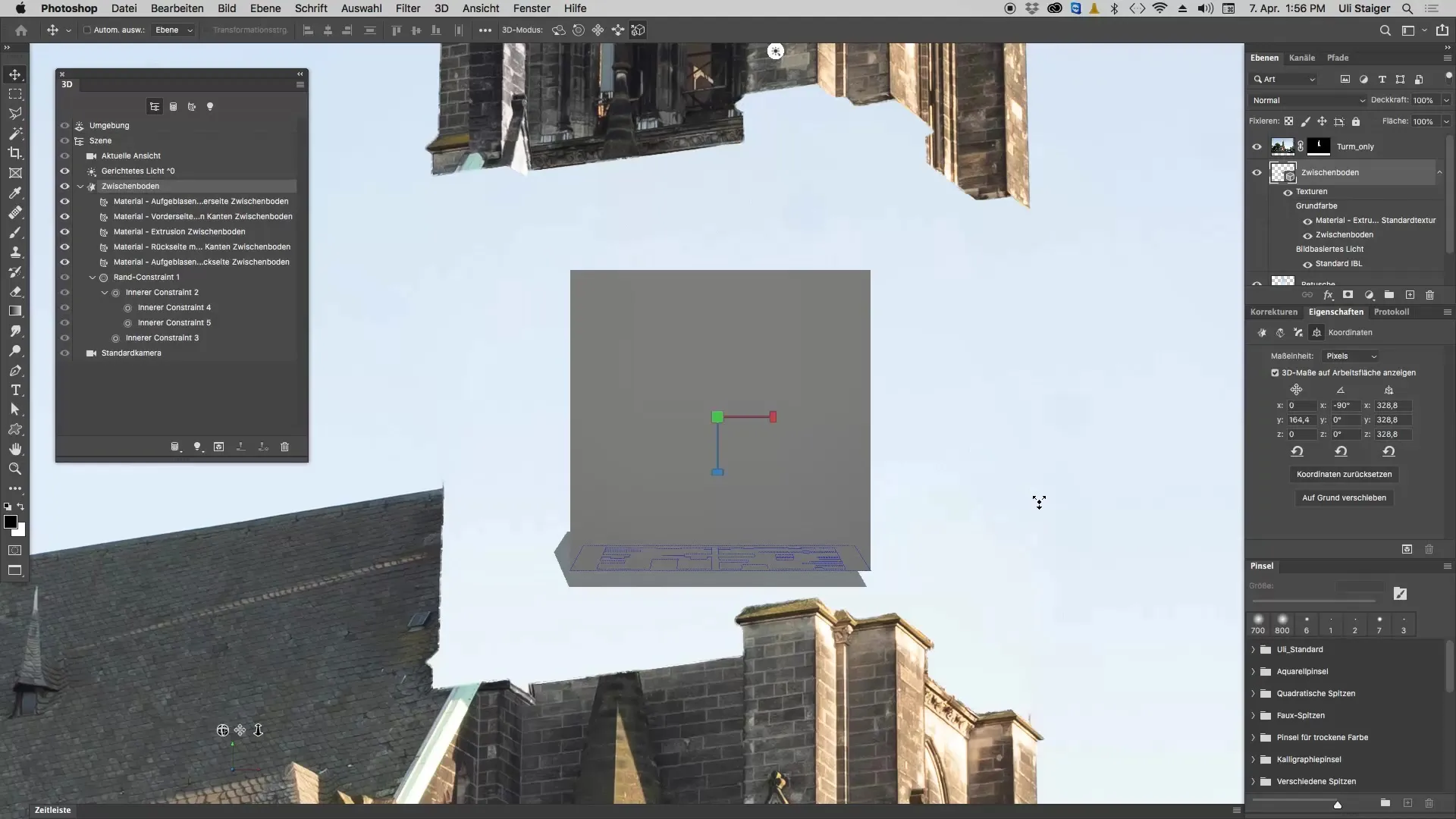
8 žingsnis: Paskutiniai pozicijos koregavimai
Vėl naudok perkėlimo įrankį, kad iš naujo pozicionuotum objektą erdvėje. Eksperimentuok su skirtingais kampais ir pozicijomis, kol viskas atrodys gerai. Gali būti naudinga priartinti kampus, kad turėtum daugiau kontrolės.
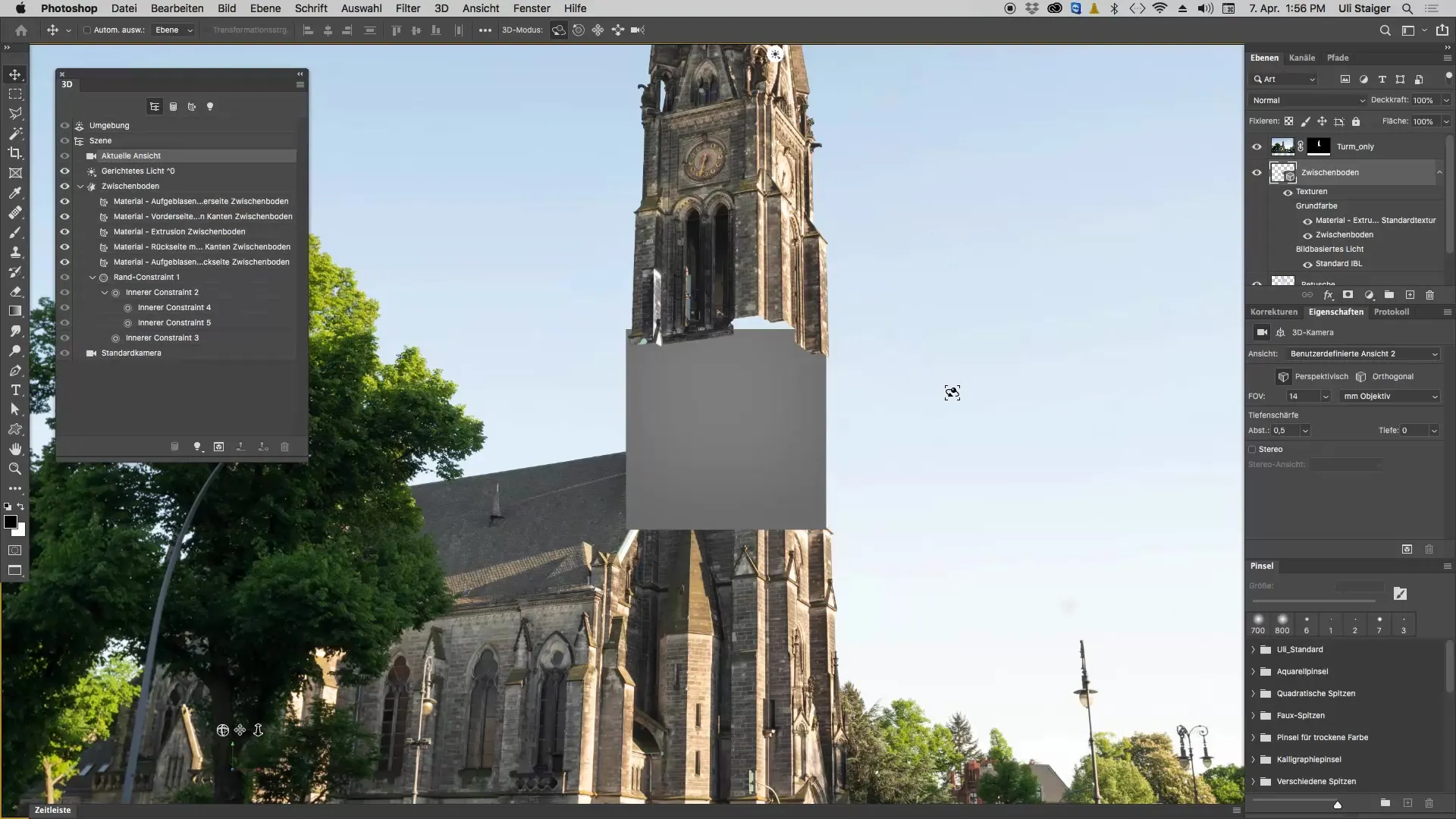
Santrauka - efektyvus 3D objektų kūrimas Photoshop programoje
Šiame vadove išmokai, kaip iš 2D elementų sukurti sudėtingus 3D objektus Photoshop programoje. Pradedant nuo pagrindinių formų brėžimo, ekstruzijos iki galutinių koregavimų - visi šie žingsniai yra lemiami pasiektam rezultatui. Naudodamas šias metodikas, galėsi savo meniniuose projektuose būti dar kūrybingesnis!
Dažnai užduodami klausimai
Kokią programinės įrangos versiją man reikia, kad galėčiau naudoti 3D funkciją Photoshop programoje?Tau reikia bent Photoshop CS5 arba naujesnės versijos, kuri palaiko 3D funkcijas.
Ar galiu redaguoti 3D objektus Photoshop programoje, kai juos sukursiu?Taip, tu gali bet kada pritaikyti, skalę arba pakeisti poziciją.
Kaip galiu pritaikyti tekstūras savo 3D modeliui?Tai galima padaryti per 3D valdiklius Photoshop programoje, kur gali pasirinkti medžiagas ir tekstūras.
Ar man reikia išankstinės patirties Photoshop, kad galėčiau sekti šią pamoką?Basic Photoshop supratimas gali būti naudingas, tačiau ši pamoka aiškiai ir paprastai aprašo žingsnius.


